你们知道thuglife这款软件吗?你们知道在thuglife中如何制作视频吗?以下这篇文章内容就为你们带来了thuglife中制作出视频的具体操作步骤。

首先下载thuglife软件,然后打开thuglife软件。
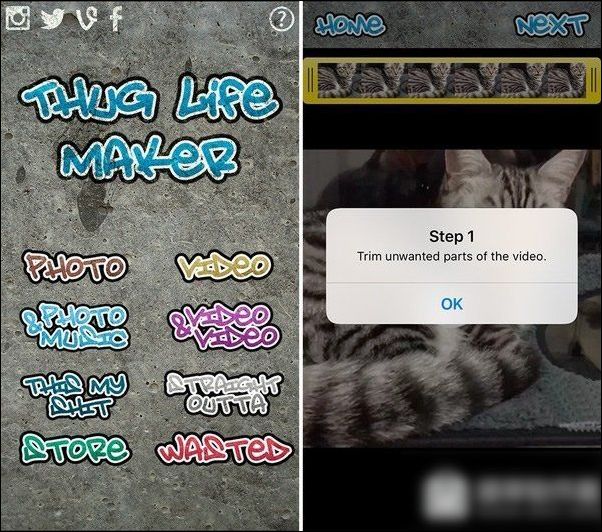
在thuglife主页面选择「Video」,导入视频,截出要使用的片段,选择最后ThugLife风格所定格的画面,给这个定格画面修改滤镜和增加墨镜等贴图,选择完背景乐,就可以直接导出。
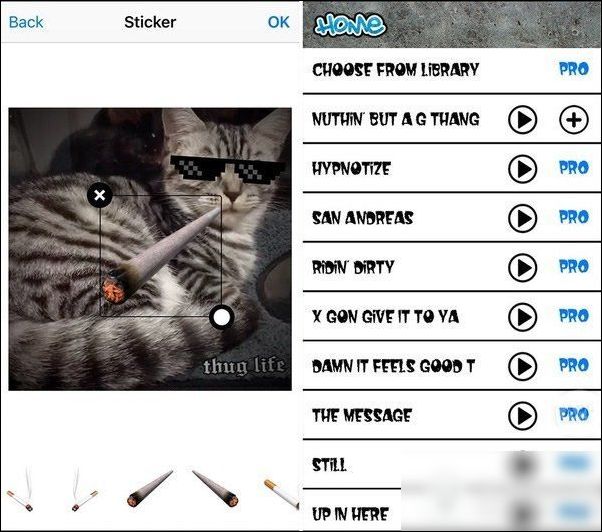
步骤看似挺多但其实整个流程都很明朗,大概只用了一分钟我就把我家猫凶我的视频做成了ThugLife视频。

除了这种最经典、传播最广的ThugLife形式,我们还能直接对图片进行ThugLife化编辑,在自己的视频后衔接经典视频等功能。
其实「Thisismyshit」功能是在视频最后的部分做一个震荡效果并且配上GwenStefani的「HollabackGirl」的第一句歌词——「Uhhuh,thisismyshit」,同样是一个非常有趣的效果。另外的「Wasted」效果也够恶搞。
「番茄魔术」魔术师Chris
ThugLifeMaker内购项目繁多,包括解锁更多的音乐、贴图,去除底部广告栏,去掉视频上ThugLifeMaker的水印。甚至是以上的「Thisismyshit」和「Wasted」两种模式都是需要进行内购解锁的。
不过如果你只是想很方便地做出最流行的、戴着墨镜和金链、叼着大麻烟的ThugLife视频的话,用最基础的功能就够了。
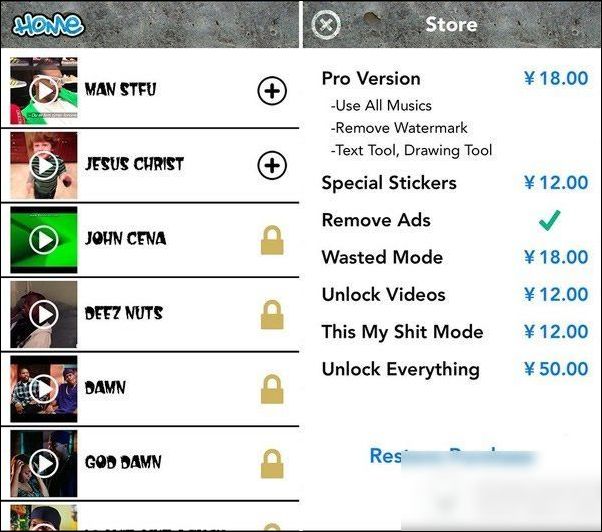
Tips:最经典的ThugLife视频末尾配乐为Dr.Dre和狗爷的TheNextEpisode。
按照上文讲解的thuglife中制作出视频的具体操作步骤,你们也赶紧去制作视频吧!
 天极下载
天极下载




























































 微信电脑版
微信电脑版
 腾讯电脑管家
腾讯电脑管家
 火绒安全软件
火绒安全软件
 向日葵远程控制软件
向日葵远程控制软件
 魔兽大脚插件(bigfoot)
魔兽大脚插件(bigfoot)
 自然人电子税务局(扣缴端)
自然人电子税务局(扣缴端)
 桌面百度
桌面百度
 CF活动助手
CF活动助手